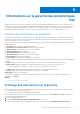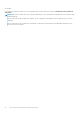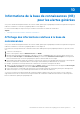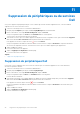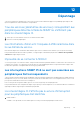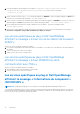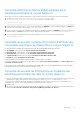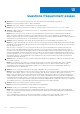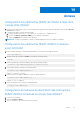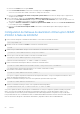Users Guide
Table Of Contents
- Plug-in Dell OpenManage Version 1.0 pour Nagios XI Guide de l’utilisateur
- Introduction
- Fonctions clés
- Matrice de support
- Assistant de configuration Dell
- Détection de périphériques à l'aide de l'assistant de configuration Dell
- Affichage des périphériques Dell
- Surveillance des périphériques Dell
- Lancement des consoles de périphériques Dell
- Informations sur la garantie des périphériques Dell
- Informations de la base de connaissances (KB) pour les alertes générées
- Suppression de périphériques ou de services Dell
- Dépannage
- Questions fréquemment posées
- Annexe
- Documentation et ressources connexes
Impossible d’afficher les alertes SNMP générées par le
périphérique Dell dans la console Nagios XI
Vérifiez que vous avez correctement installé SNMPTT, puis effectuez les opérations suivantes pour intégrer des interruptions :
1. Accédez au cd <NagiosXI installed path>/html/includes/configwizards/
Dell_OM_NagiosXI_monitoring_wizard/script et exécutez la commande suivante :
./postinstall.sh trap
2. Entrez le chemin où le fichier snmptt.ini est installé, puis appuyez sur ENTRÉE. Vous pouvez également appuyer sur Entrée pour
poursuivre avec le chemin de fichier par défaut, /etc/snmp/snmptt.ini.
3. Entrez le chemin où les fichiers de configuration d'interruption sont installés, puis appuyez sur ENTRÉE pour continuer. Vous pouvez
également appuyer sur Entrée pour poursuivre avec le chemin de fichier par défaut, ' /usr/local/nagios/libexec'.
4. Une fois l’interruption d’intégration SNMPTT terminée, redémarrez le service en exécutant la commande suivante :
service snmptt restart
Impossible de surveiller certaines informations d'attributs des
composants spécifiques au châssis dans la console Nagios XI
Les informations sur les attributs des composants suivants du châssis Dell dépendent de l'utilitaire RACADM :
● Speed(RPM) (Vitesse (tr/min)) de l'état du ventilateur du châssis Dell.
● InputCurrent(A) (Courant d'entrée (A)) de l'état du bloc d'alimentation du châssis Dell.
● InputVoltage(V) (Tension d'entrée (V)) de l'état du bloc d'alimentation du châssis Dell.
● OutputPower(W) (Puissance de sortie (W)) de l'état du bloc d'alimentation du châssis Dell.
● Intégrité de l'état du module d'E/S du châssis Dell.
Installez RACADM et patientez jusqu'à ce que le prochain cycle d'interrogation soit terminé.
Vous pouvez également sélectionner le service, puis cliquer sur le lien Forcer une vérification immédiate sous Actions rapides dans la
page Détails sur l'état du service.
Pour en savoir plus sur le téléchargement et l'installation de RACADM, rendez-vous sur « en.community.dell.com/techcenter/systems-
management/w/wiki/3205.racadm-command-line-interface-for-drac »
Impossible de surveiller les informations sur la garantie des
périphériques Dell détectés dans la console Nagios XI
● Assurez-vous de disposer d'une connexion Internet active. Si vous ne disposez pas d'un accès Internet direct et que vous utilisez des
paramètres proxy pour accéder à Internet, veillez à résoudre le nom d’hôte api.dell.com dans le fichier etc/hosts.
Si vous ne pouvez toujours pas afficher les informations sur la garantie, assurez-vous que Java version 1.6 ou version ultérieure est
installée dans votre système. Si Java a été installé après le Plug-in Dell, procédez comme suit :
1. Installez JAVA.
2. Effectuez une nouvelle détection des périphériques à l'aide de l'assistant de surveillance et sélectionnez le service Informations sur la
garantie dans l'Assistant de configuration : Plug-in Dell OpenManage pour Nagios XI - Étape 2.
Dépannage
47